Jak dodać przyciski udostępniania społecznościowego do witryny WordPress?
Opublikowany: 2022-05-06Czy zastanawiałeś się kiedyś nad wpływem, jaki media społecznościowe mogą wywrzeć na zawartość Twojej witryny? Cóż, media społecznościowe to w dzisiejszych czasach bardzo przydatna platforma do rozpowszechniania treści. Spośród wielu błyskotliwych aspektów mediów społecznościowych funkcja udostępniania społecznościowego odgrywa istotną rolę w publikowaniu treści.
Pewnie się zastanawiasz, jak? Dotkniemy tego punktu w przyszłości. Pokażemy Ci również, jak dodać przyciski udostępniania społecznościowego do witryn WordPress. Tak więc, jeśli jesteś użytkownikiem WordPressa, do tej pory zauważyłeś, że ten blog jest wyłącznie dla Ciebie.
Bez względu na to, czy jesteś właścicielem witryny WordPress dla biznesu, czy bloga, dodanie przycisków udostępniania społecznościowego jest dobrodziejstwem w obu przypadkach. Dzieje się tak, ponieważ w obu przypadkach chcesz, aby grupa docelowa odwiedzała Twoją witrynę i czytała treść. Jak więc dodać przyciski udostępniania społecznościowego w WordPressie?
W tym samouczku pokażę, jak dodać przyciski udostępniania społecznościowego do witryn WordPress, wdrażając Wp Social, wtyczkę do mediów społecznościowych 3 w 1. Ale wcześniej pozwól mi wyjaśnić, jak ważne jest dodawanie przycisków udostępniania społecznościowego do witryny WordPress.
Po co dodawać przyciski udostępniania społecznościowego do witryny WordPress:
Nie trzeba dodawać, że media społecznościowe mogą generować dla Ciebie mnóstwo potencjalnych klientów i konwersji. Setki tysięcy firm na całym świecie są dziś zależne wyłącznie od różnych platform mediów społecznościowych, takich jak Facebook, Twitter, Reddit itp., aby sprzedawać swoje produkty i usługi.
Jak wynika z raportu DataReportal, Facebook miał 2,912 miliarda aktywnych użytkowników miesięcznie w styczniu 2022 roku.
Podczas gdy bloggwizard donosi, ponad 200 milionów firm korzysta z Facebooka do łączenia się z klientami.
Te statystyki pokazują, jak skuteczny może być marketing w mediach społecznościowych, jeśli potrafisz go właściwie przeprowadzić. Jedną z taktyk marketingu w mediach społecznościowych, którą możesz zastosować, jest udostępnianie społecznościowe w Twojej witrynie. Ale jeśli tylko udostępnisz swoje treści, zasięg będzie minimalny . W tym momencie w grę wchodzi dodawanie przycisków udostępniania społecznościowego.
Dodanie przycisków udostępniania społecznościowego na różnych stronach witryny umożliwia czytelnikom i odwiedzającym udostępnianie treści na ich osi czasu. Dzięki temu ich znajomi i obserwatorzy uzyskują dostęp do Twoich treści. Jeśli uznają, że Twoje treści są radosne i przydatne, polubią, skomentują i ponownie udostępnią treści, maksymalizując zasięg.
Po co więc dodawać przyciski udostępniania społecznościowego do WordPressa? Istnieje wiele powodów, ale pozwól, że wymienię te podstawowe-
- Uzyskaj zwiększony ruch na swojej stronie
- Edukuj odwiedzających za pomocą treści informacyjnych
- Generuje więcej leadów i konwersji
- Podnieś poziom obserwowania w mediach społecznościowych
- Zwiększenie świadomości i reputacji marki
Jak dodać przyciski udostępniania społecznościowego do witryny WordPress:
Teraz nadszedł czas, aby przeprowadzić Cię przez kroki, aby dodać przyciski udostępniania społecznościowego do witryn WordPress. Jak wspomniałem powyżej, skorzystam z Wp Social, aby zaprezentować cały proces dodawania przycisków udostępniania społecznościowego do WordPress.
Jednak Wp Social zawiera ponad 10 dostawców akcji społecznościowych. Facebook, Twitter, LinkedIn, WhatsApp, Pinterest, Skype to tylko niektóre z najważniejszych. Rzućmy okiem na metodę dodawania przycisków udostępniania społecznościowego do witryny WordPress za pomocą Wp Social.
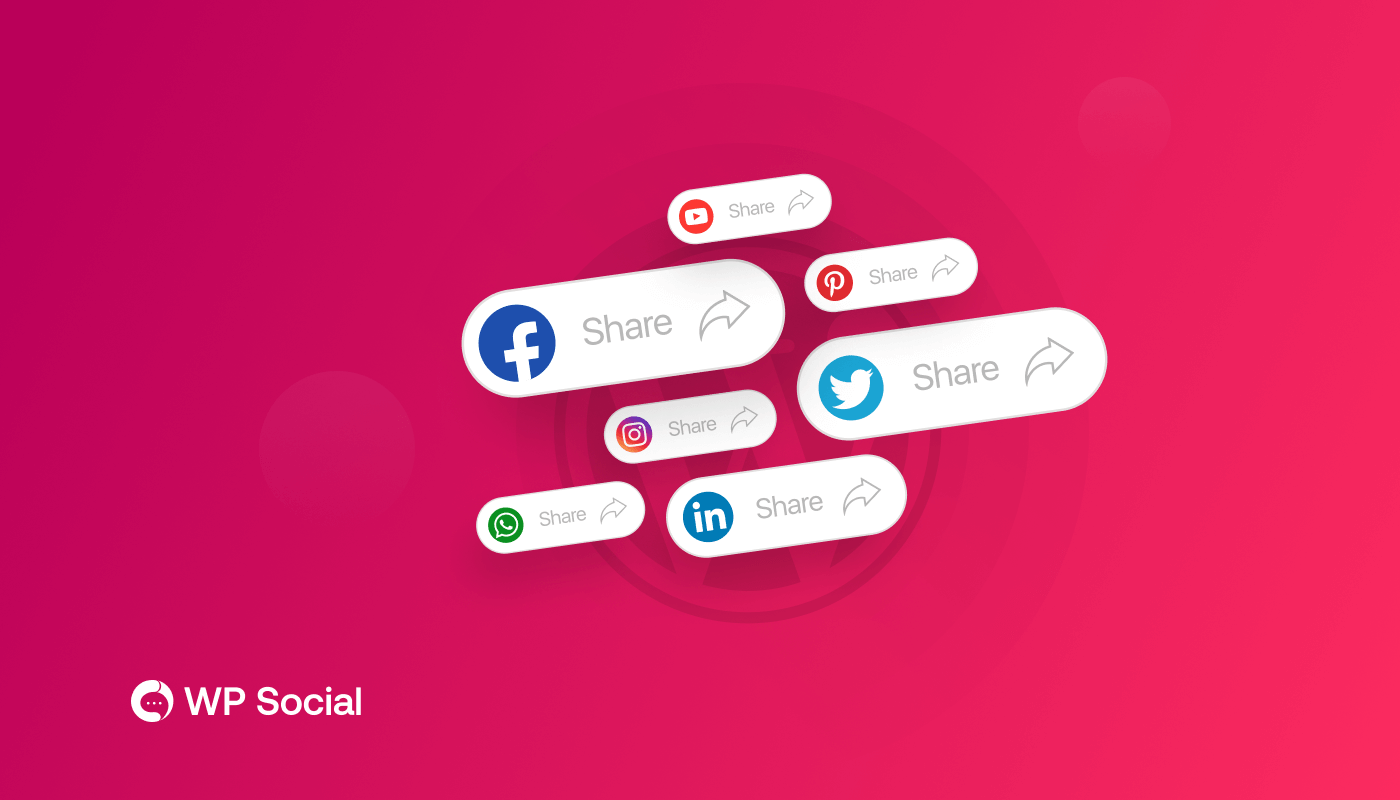
Zainstaluj i aktywuj Wp Social:
Najpierw zainstaluj i aktywuj Wp Social. Jak możesz to robić? Zapoznaj się z dokumentacją - Jak zainstalować i aktywować Wp Social, aby poznać proces.
Możesz zainstalować Wp Social z pulpitu nawigacyjnego panelu administracyjnego lub najpierw pobrać go ręcznie, a następnie zainstalować. Po zainstalowaniu wtyczki możesz ją błyskawicznie aktywować.
Dowiedz się, jak Wp Social na pulpicie nawigacyjnym:
Przejdź do Wp Social na desce rozdzielczej i najedź na nią. W menu pojawi się lista elementów, w tym Login społecznościowy, Udostępnianie społecznościowe i Licznik społecznościowy. Wybierz „Udostępnianie społecznościowe” z tych elementów.
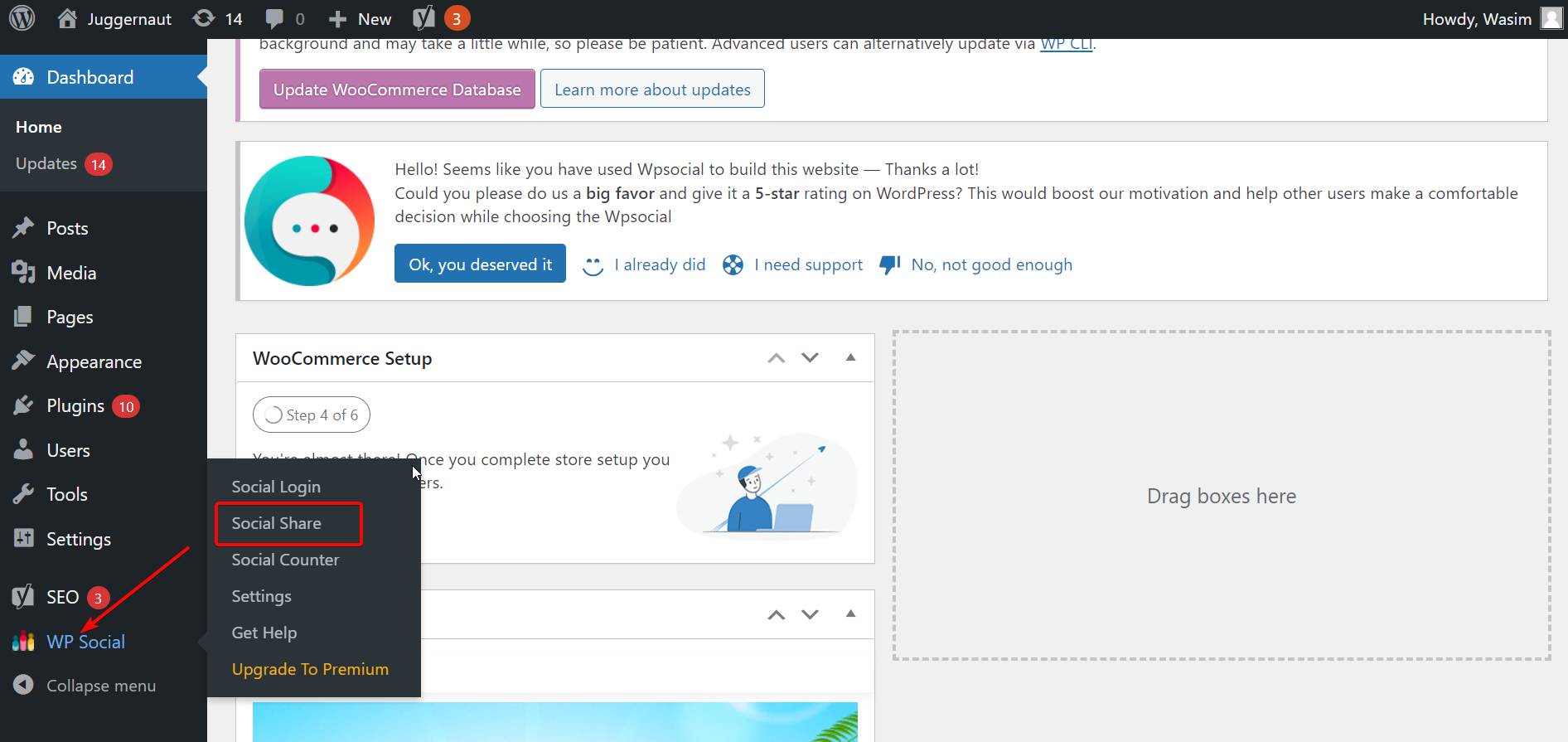
Dzięki temu zostaniesz przekierowany na nową stronę, a na górze pojawią się 3 zakładki - Ustawienia udostępniania, Dostawcy i Ustawienia stylu. Domyślnie pojawi się na karcie Ustawienia udostępniania, pod którą możesz zobaczyć 2 parametry.
Ustaw niezbędne dane na karcie Ustawienia udostępniania:
Najpierw musisz wybrać, czy chcesz użyć domyślnego motywu rodziny czcionek. Jeśli chcesz, wybierz „Tak” lub „Nie”. Na dole strony pojawi się kilka skrótów, których możesz użyć w dowolnym miejscu na stronie, aby wyświetlić udostępnienia społecznościowe.
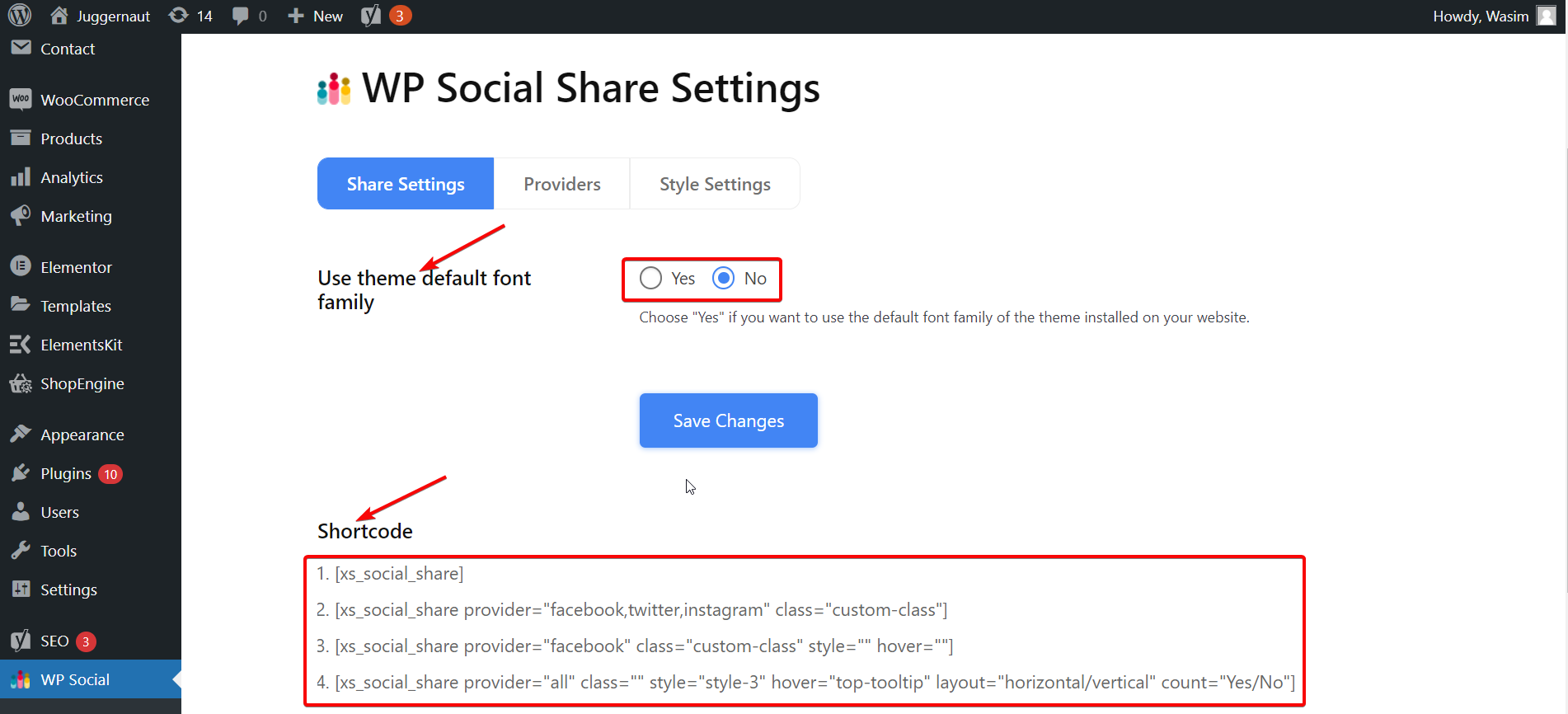
Przejdź do zakładki Dostawcy i zacznij od Facebooka:
Teraz przejdź do zakładki „Dostawcy”, a pojawi się wiele platform, takich jak Facebook, Twitter, Instagram, LinkedIn, YouTube itp. Spośród nich wybierz te, które chcesz zaprezentować na swojej stronie. W tym samouczku wybiorę Facebooka, Twittera i LinkedIn.
Najpierw przejdź do sekcji Facebook i kliknij przycisk „Pierwsze kroki”.
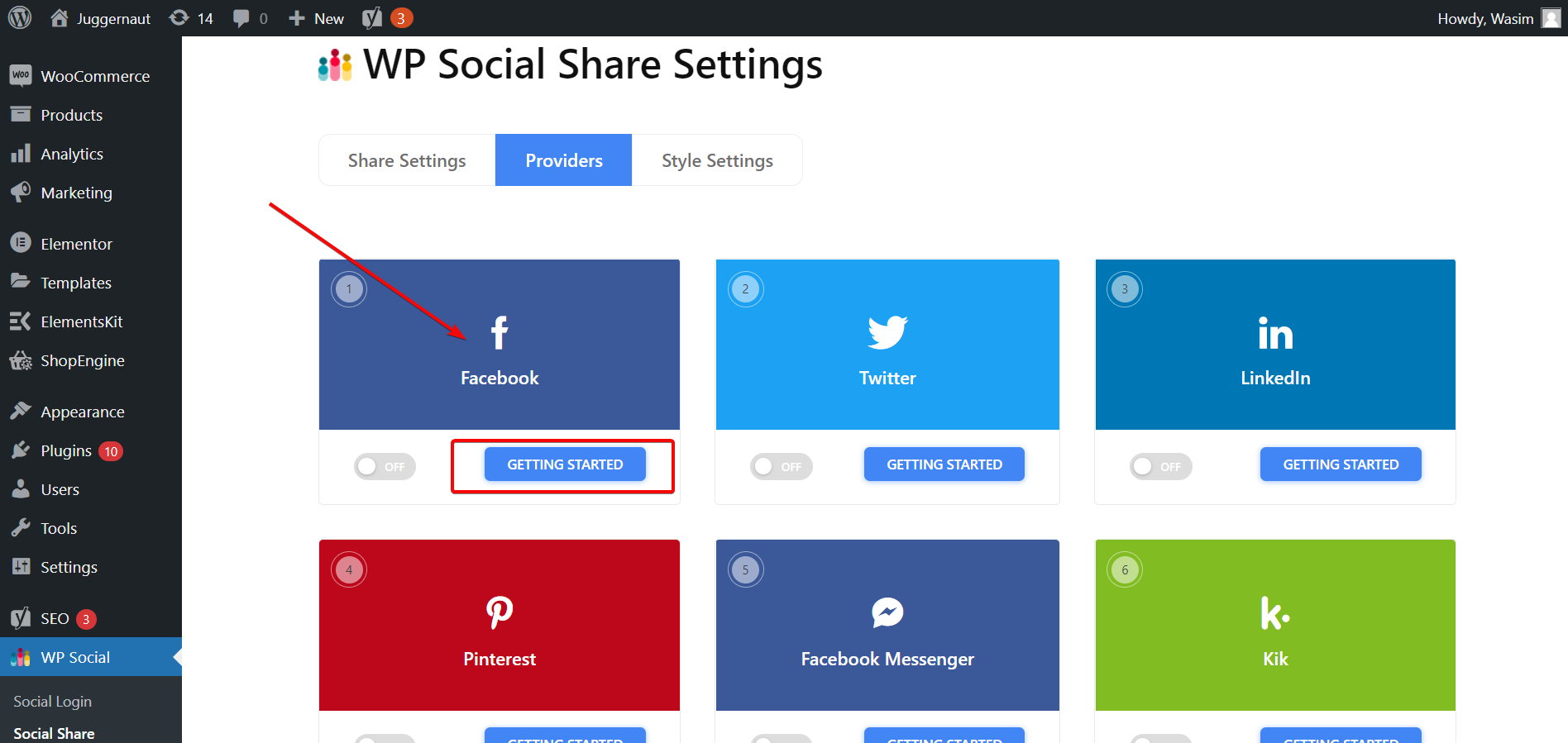
Włącz blokowanie Facebooka:
Spowoduje to otwarcie okna z prośbą o podanie identyfikatora strony na Facebooku. Inne pola wejściowe mogą pozostać niezmienione. Następnie kliknij przycisk „Zapisz zmiany”.
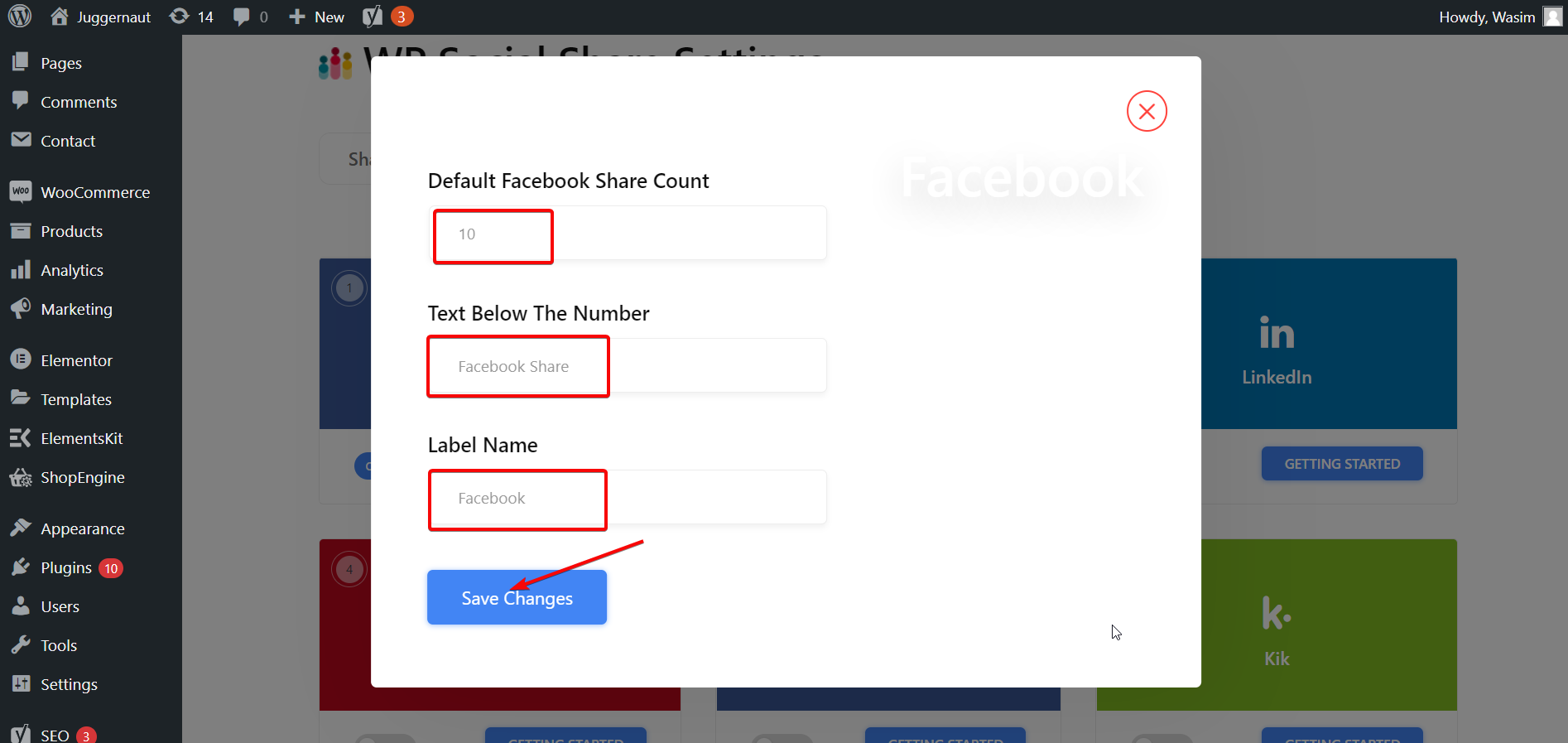
Po zapisaniu powyższych danych nie zapomnij włączyć przełącznika w sekcji Facebook.
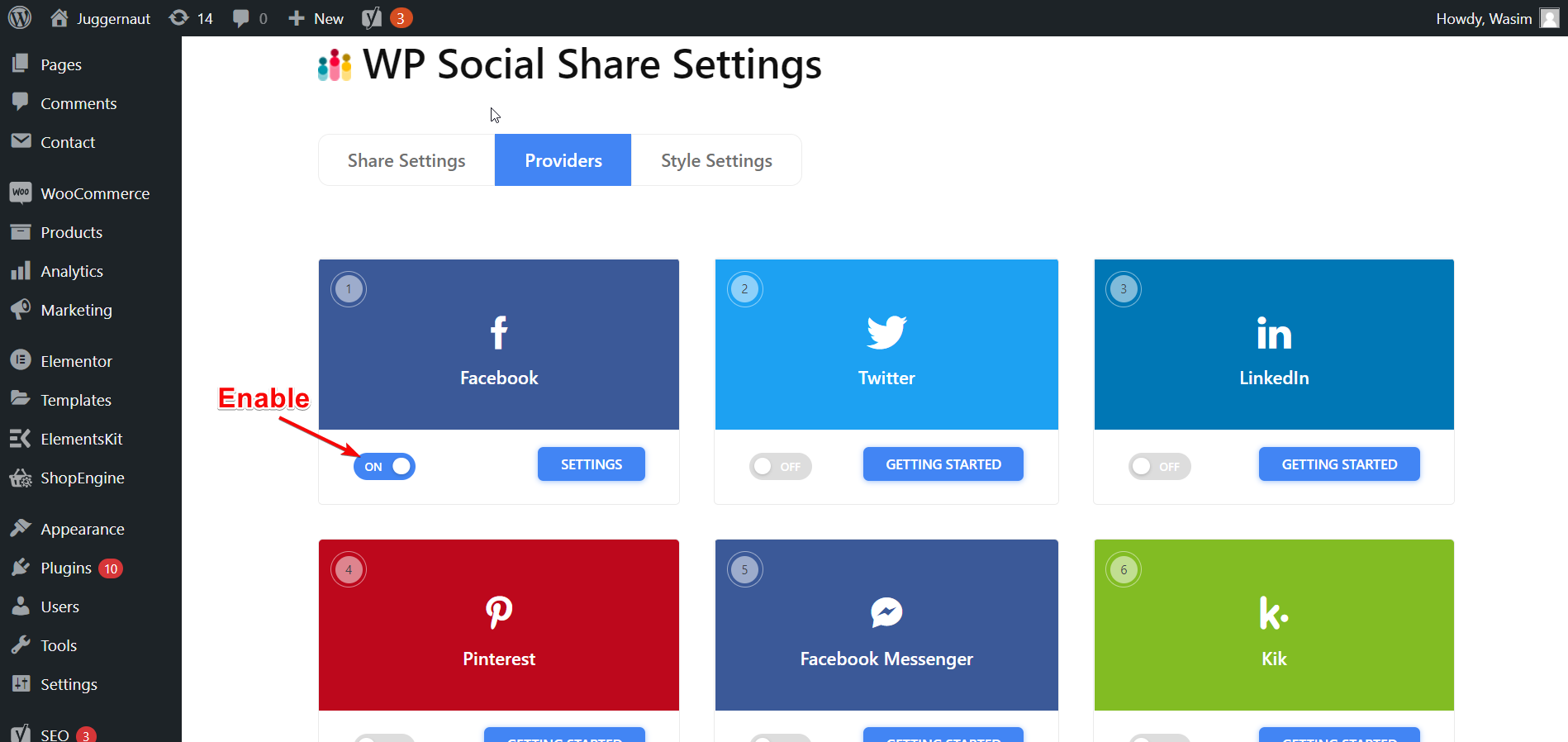
Przejdź do obszaru widżetów:
Teraz możesz skorzystać z udziału społecznościowego. Istnieją dwa różne sposoby na wykorzystanie tego, które pokażę. W pierwszej metodzie przejdź do obszaru widżetów. W tym celu najpierw przejdź do „Wyglądu” na pulpicie nawigacyjnym. Następnie znajdź „Widżety” najeżdżając kursorem na „Wygląd” . Następnie kliknij „Widżety” z listy przedmiotów.

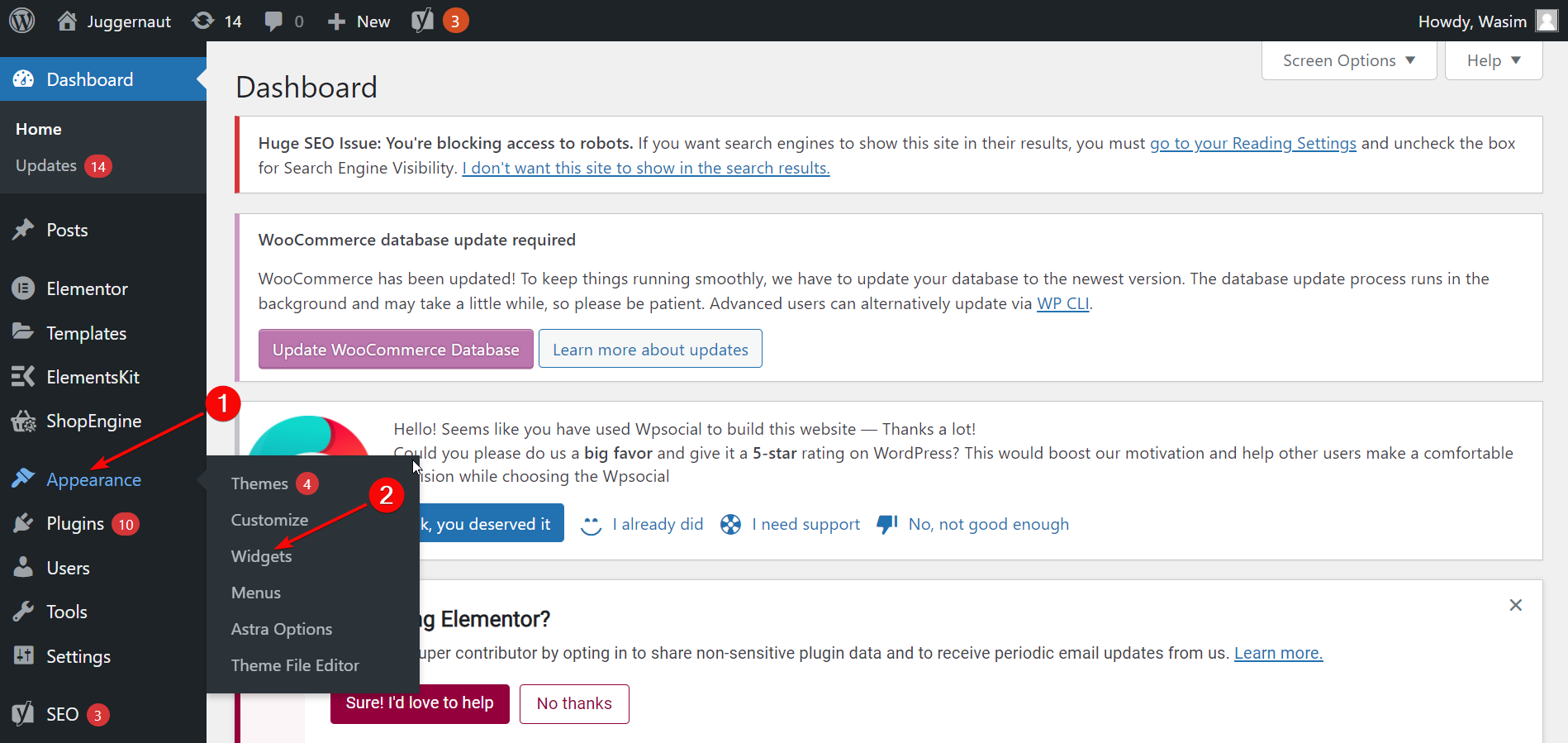
Spowoduje to przejście do nowej strony, na której w lewym górnym rogu zobaczysz „Widżety” i listę elementów na stronie.
Dodaj blokadę udostępniania społecznościowego WSLU:
Naciśnij przycisk „+” i wpisz WP Social w polu wyszukiwania. Wybierz blok WSLU Social Share, a pojawi się lista elementów. Ustaw pola pozycji z opcji i kliknij „Aktualizuj”.
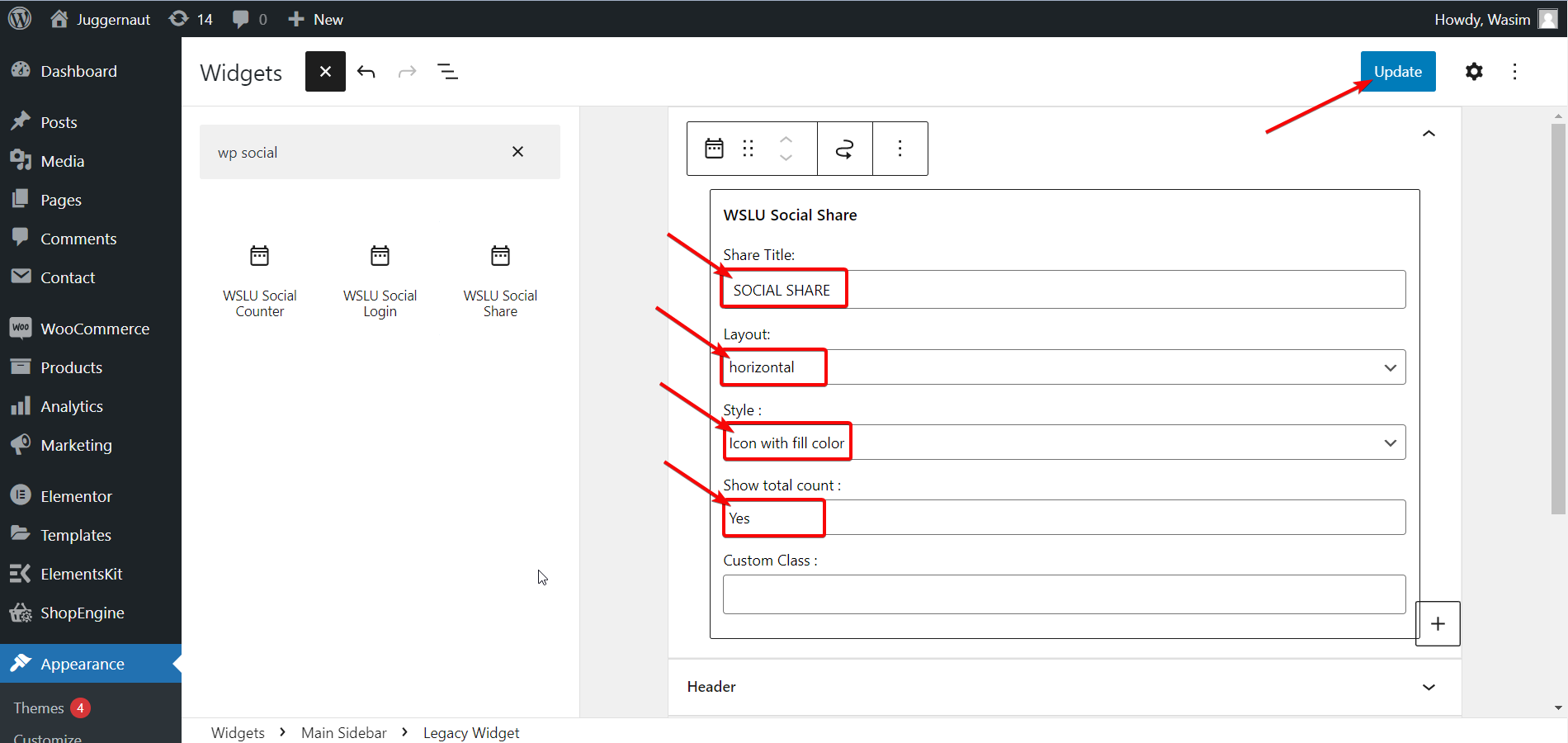
Wybierz bloki Twittera i LinkedIn:
Przejdź ponownie do dostawców i kliknij przycisk „Pierwsze kroki” na Twitterze i LinkedIn.
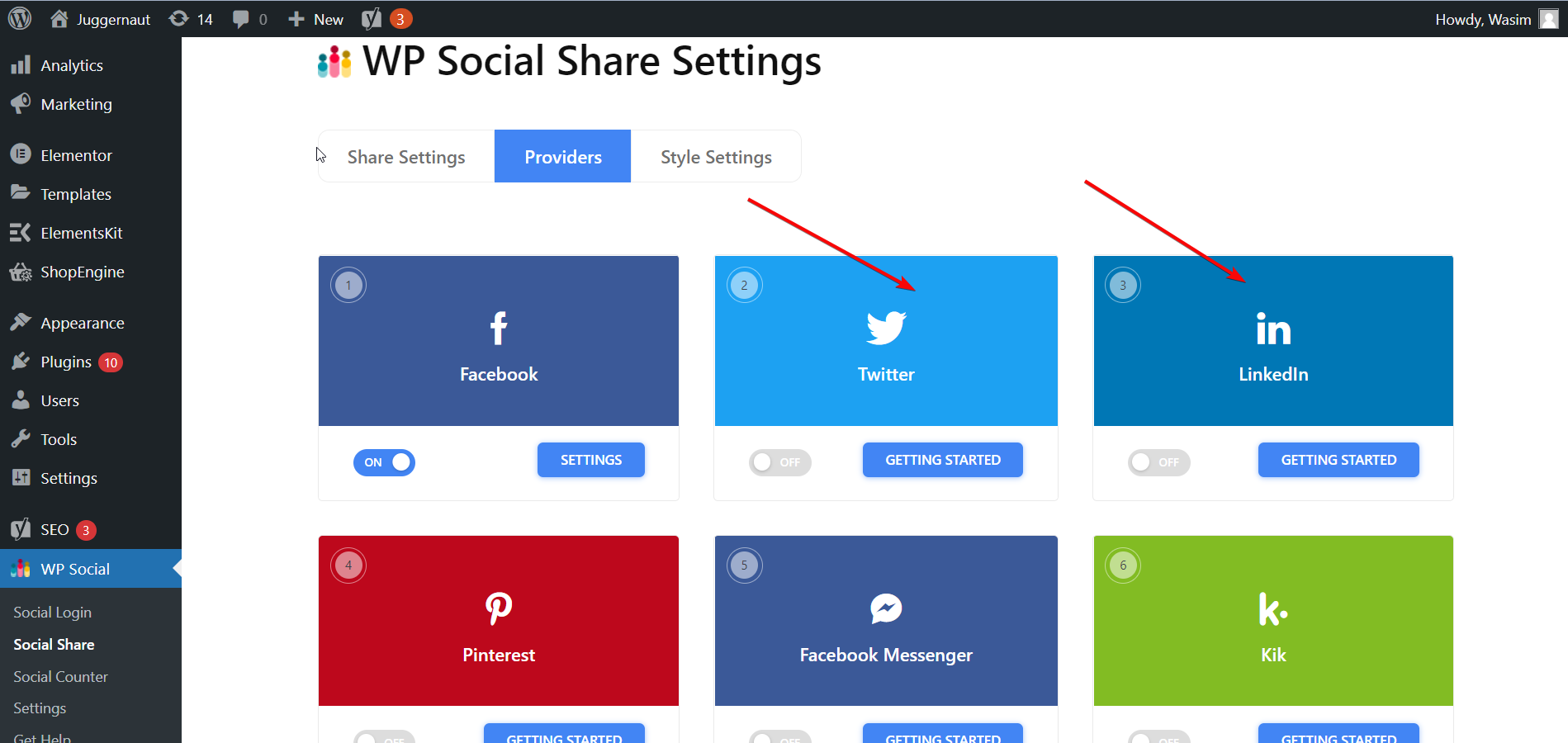
Podaj niezbędne dane dla Twittera w polach takich jak Domyślna liczba udostępnień na Twitterze, Tekst pod numerem i Etykieta. Następnie naciśnij przycisk „Zapisz zmiany” . Następnie włącz przełącznik Twittera.
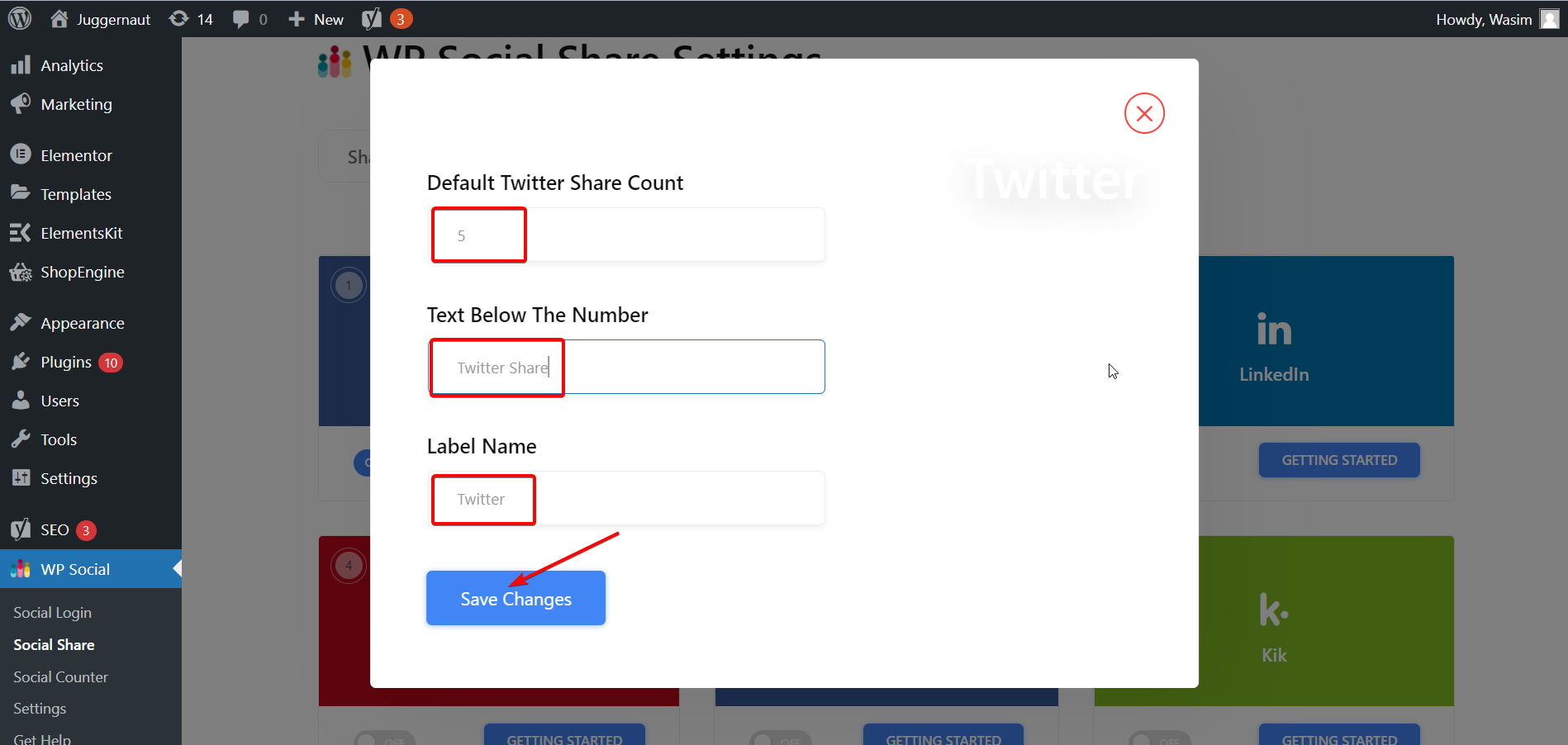
Następnie umieść niezbędne dane dla LinkedIn w polach okna. Kliknij „Zapisz zmiany”.
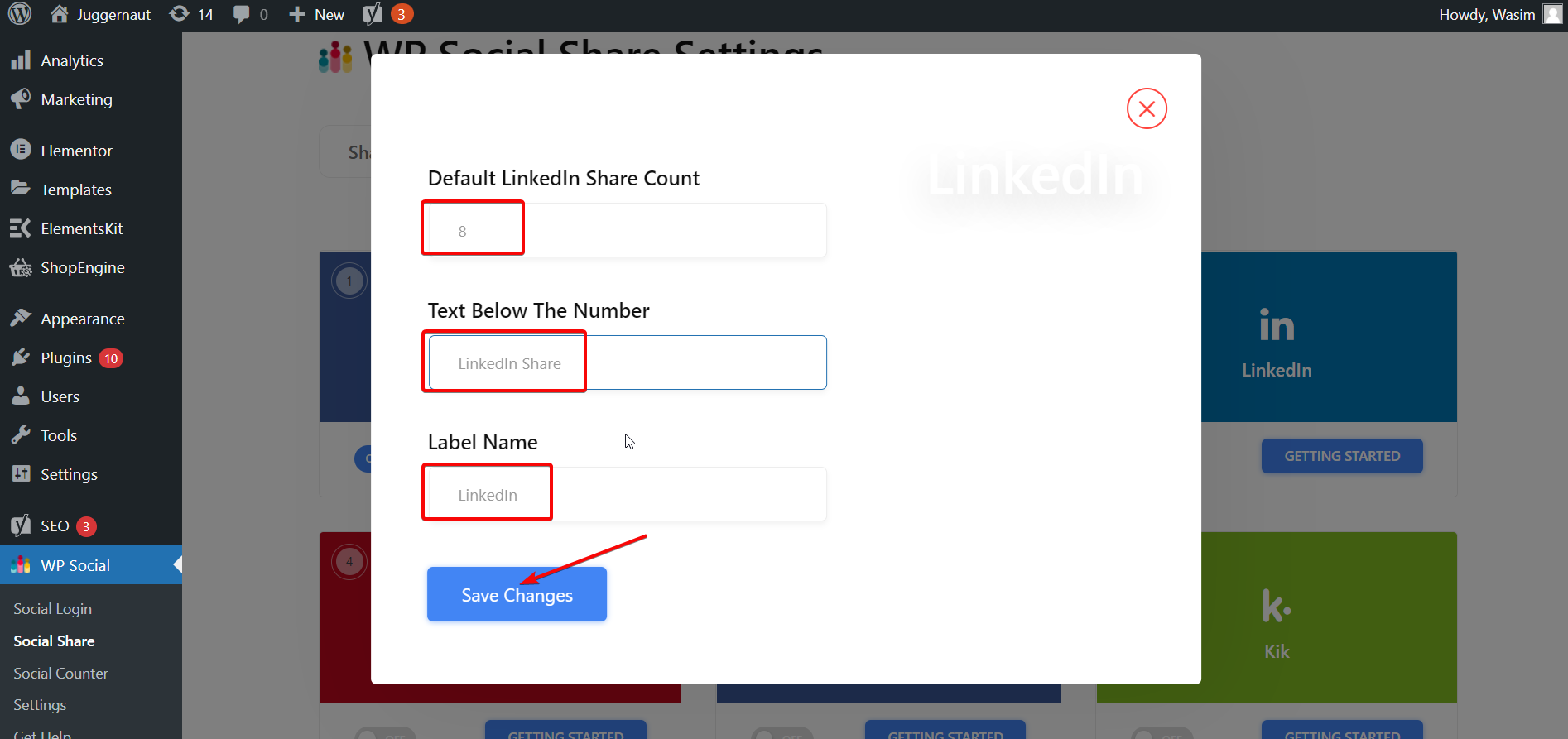
Nie zapomnij włączyć lub włączyć przełączników Twitter i LinkedIn.
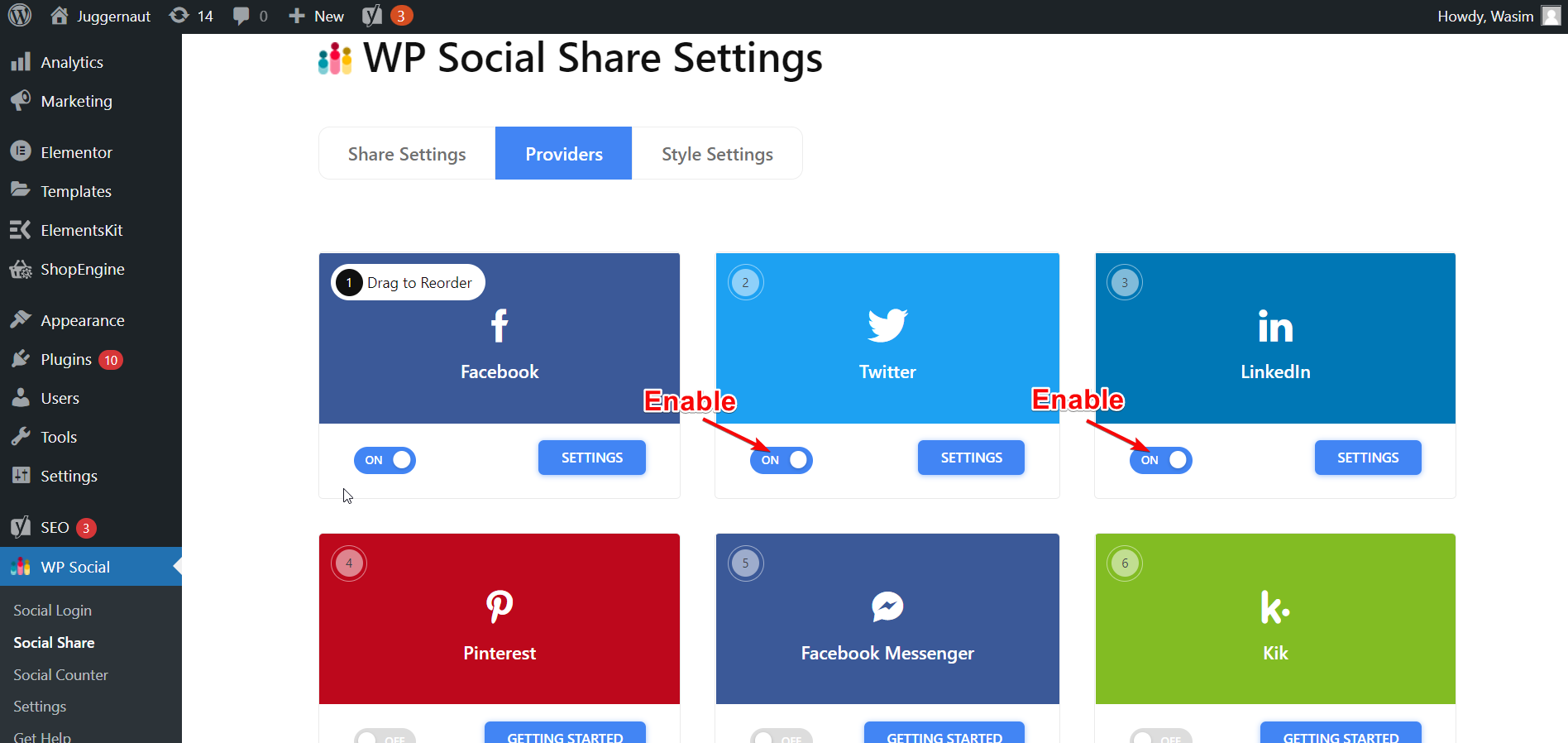
Wyświetl podgląd przycisków udostępniania społecznościowego:
Teraz przejdź do Postów i kliknij Podgląd, aby zobaczyć przyciski udostępniania społecznościowego Facebooka, Twittera i LinkedIn na swojej stronie. Na poniższym zrzucie ekranu możesz zobaczyć, jak wygląda na interfejsie.
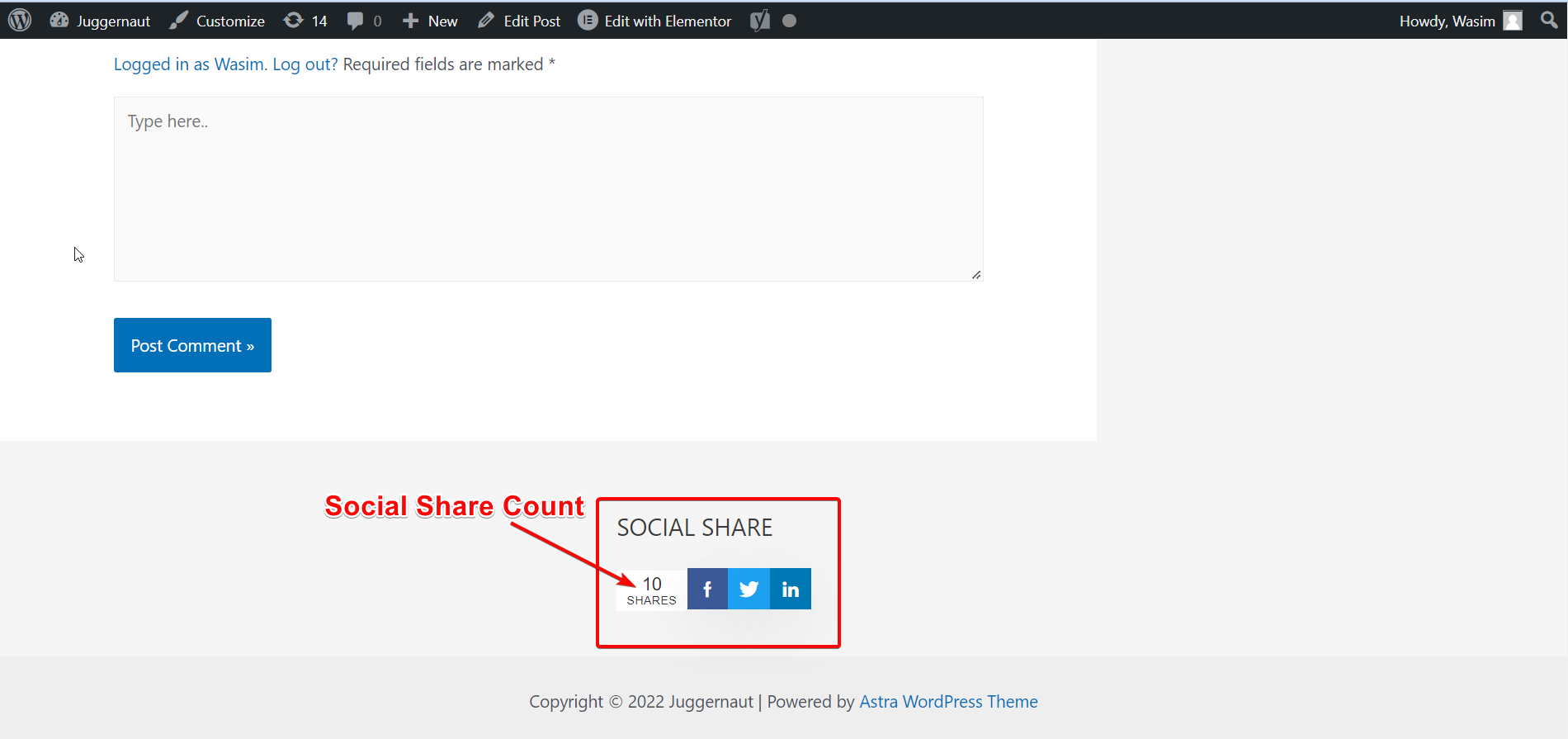
Tutaj możesz wyświetlić przyciski udostępniania na Facebooku, Twitterze i LinkedIn. Ale możesz również wyświetlać Pinterest, Skype, WhatsApp i inne przyciski społecznościowe obsługiwane przez WP Social.
Druga metoda wyświetlania udostępniania społecznościowego:
Teraz pokażę ci drugą metodę wyświetlania udziału społecznościowego. Jest to coś, co możesz łatwo zrobić, używając skrótów, które pokazałem na karcie Ustawienia udostępniania.
Skopiuj skróty:
Przejdź do zakładki Ustawienia udostępniania i skopiuj dowolne skróty. Teraz przejdź do obszaru widżetów, jak pokazałem wcześniej.
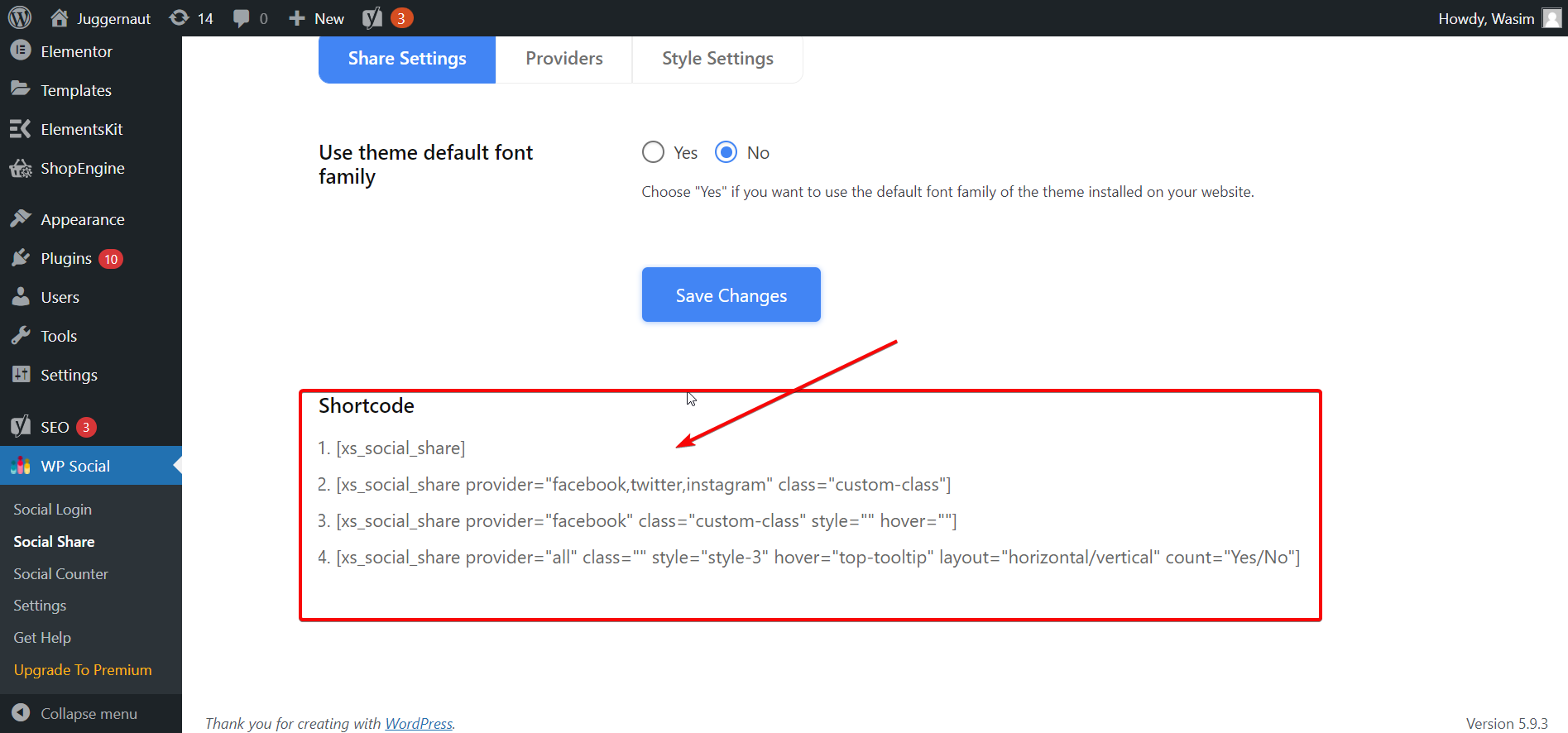
Wklej krótki kod w odpowiednim obszarze:
Naciśnij przycisk „+” obok widżetów i wyszukaj przycisk shortcode w polu wyszukiwania. Teraz wklej krótki kod skopiowany w określonym obszarze. Teraz zaktualizuj stronę, aby wprowadzić zmiany w życie.
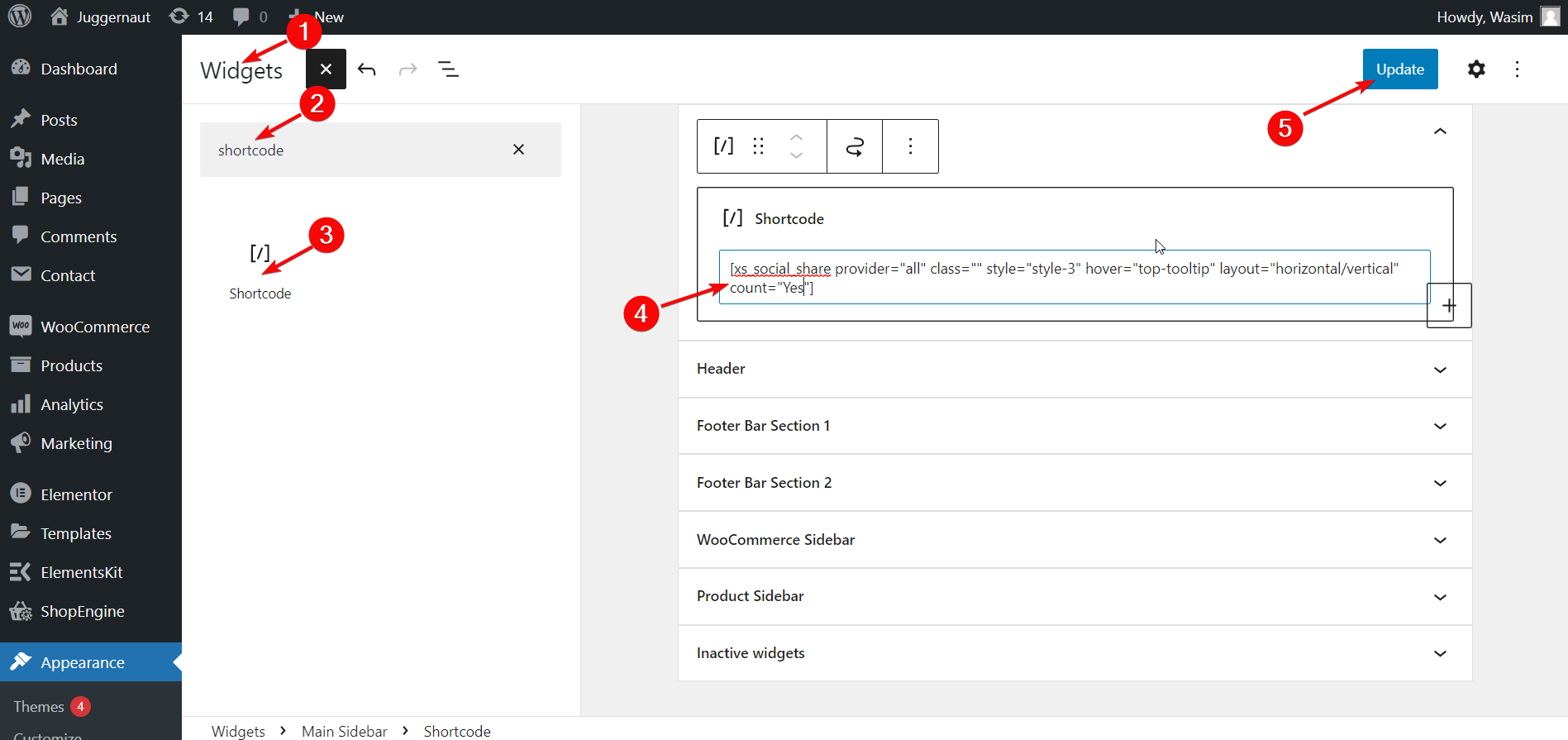
Odśwież stronę:
Odśwież stronę i możesz wyświetlić przyciski udostępniania społecznościowego, tak jak poprzednio.
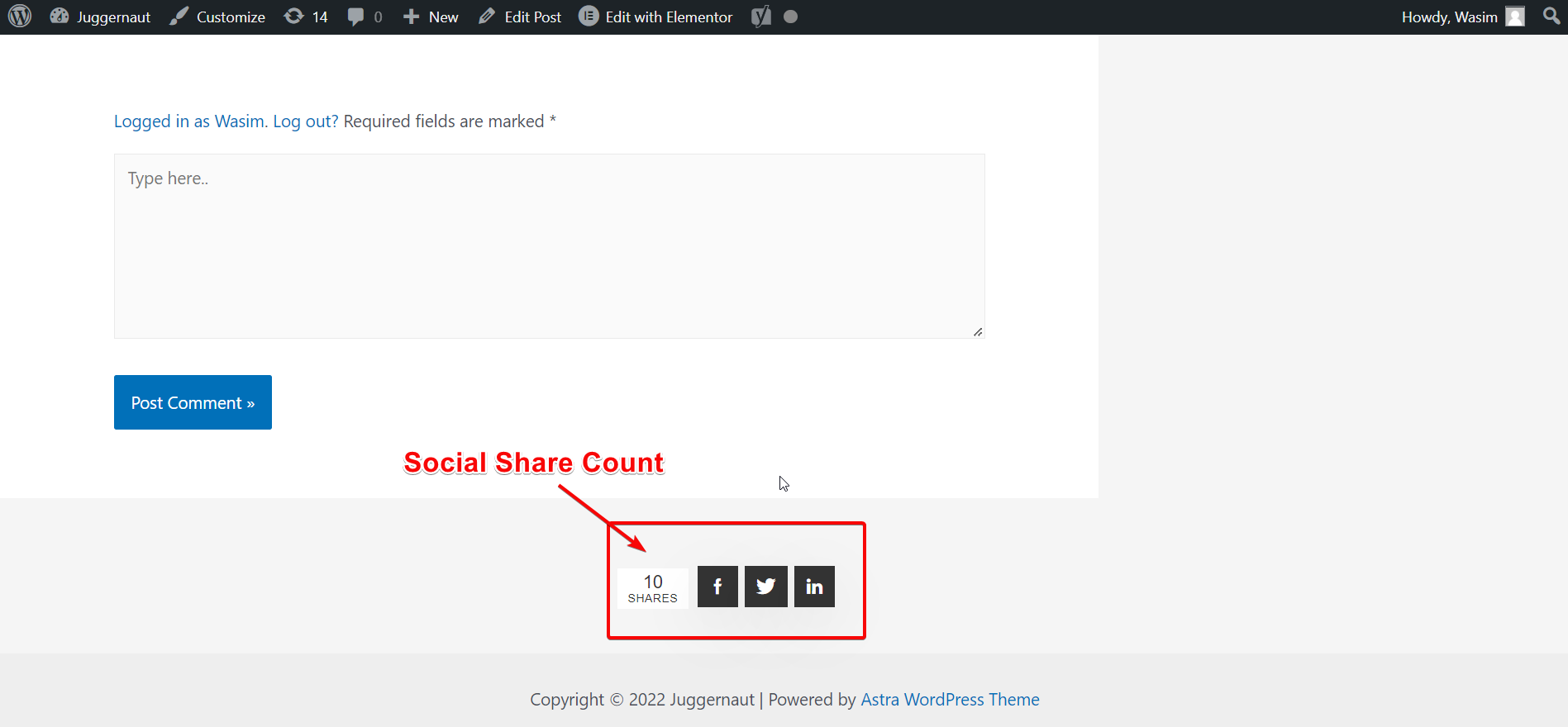
Przejdź do zakładki Ustawienia stylu:
Teraz nadszedł czas, aby przyjrzeć się stylowi przycisku udostępniania. Przejdź do panelu udostępniania społecznościowego WP Social i wybierz kartę Ustawienia stylu.
Na ekranie można zauważyć wiele stylów przycisków udostępniania. Będziesz mieć również możliwość wyboru położenia przycisków udostępniania z karty Zawartość podstawowa lub Stały ekran . Możesz umieścić przyciski udostępniania społecznościowego przed treścią, po treści lub w obu pozycjach.
Możesz również wyświetlać te przyciski udostępniania społecznościowego w prawo lub w lewo, a także jako górne lub dolne wbudowane.
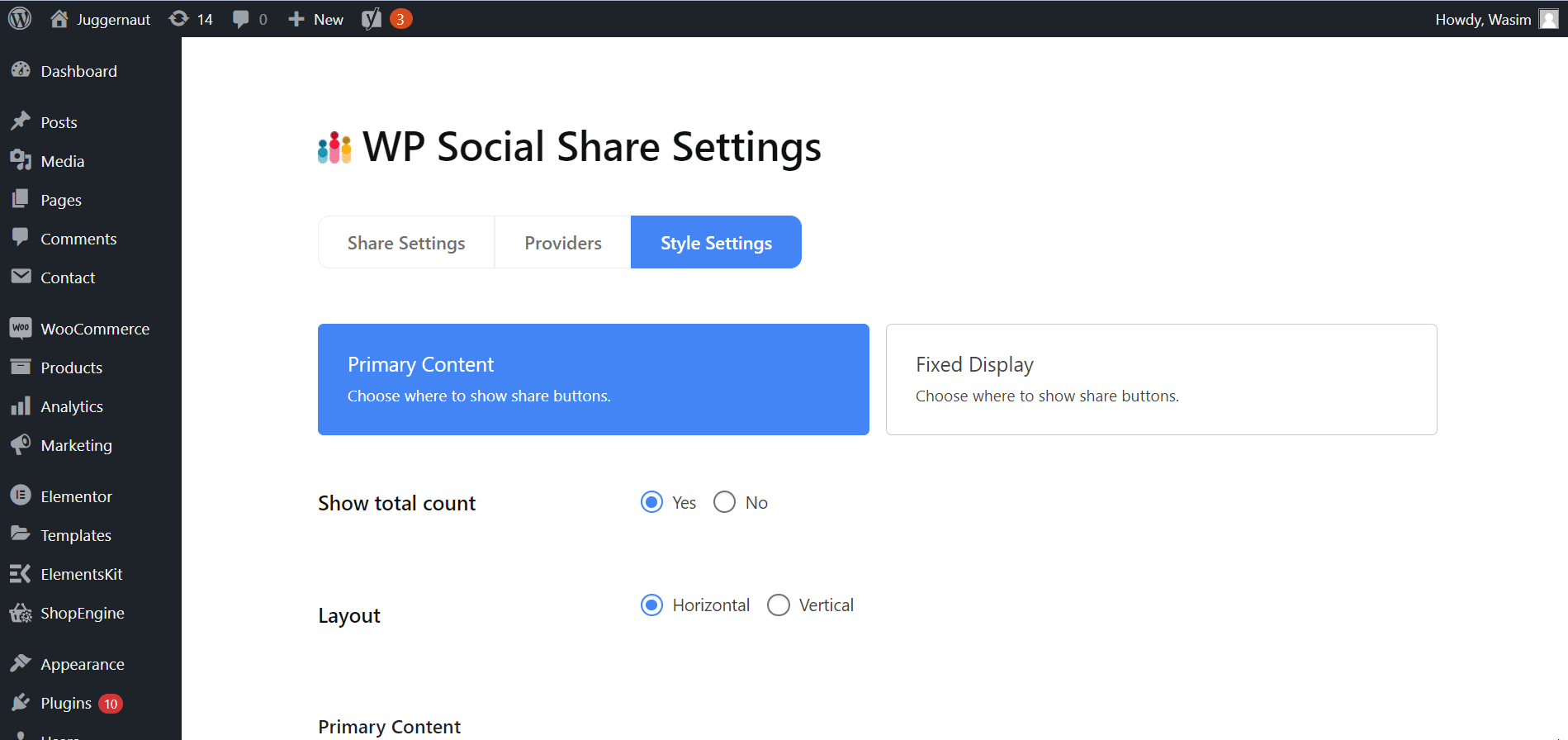
Wybierz preferowany styl przycisku udostępniania:
Na górze pojawią się darmowe style przycisków udostępniania społecznościowego i możesz wybrać jeden z nich. Ale dostępne są również style pro, z których możesz korzystać, jeśli jesteś użytkownikiem premium. Po wybraniu preferowanego stylu nie zapomnij kliknąć przycisku „Zapisz zmiany”.
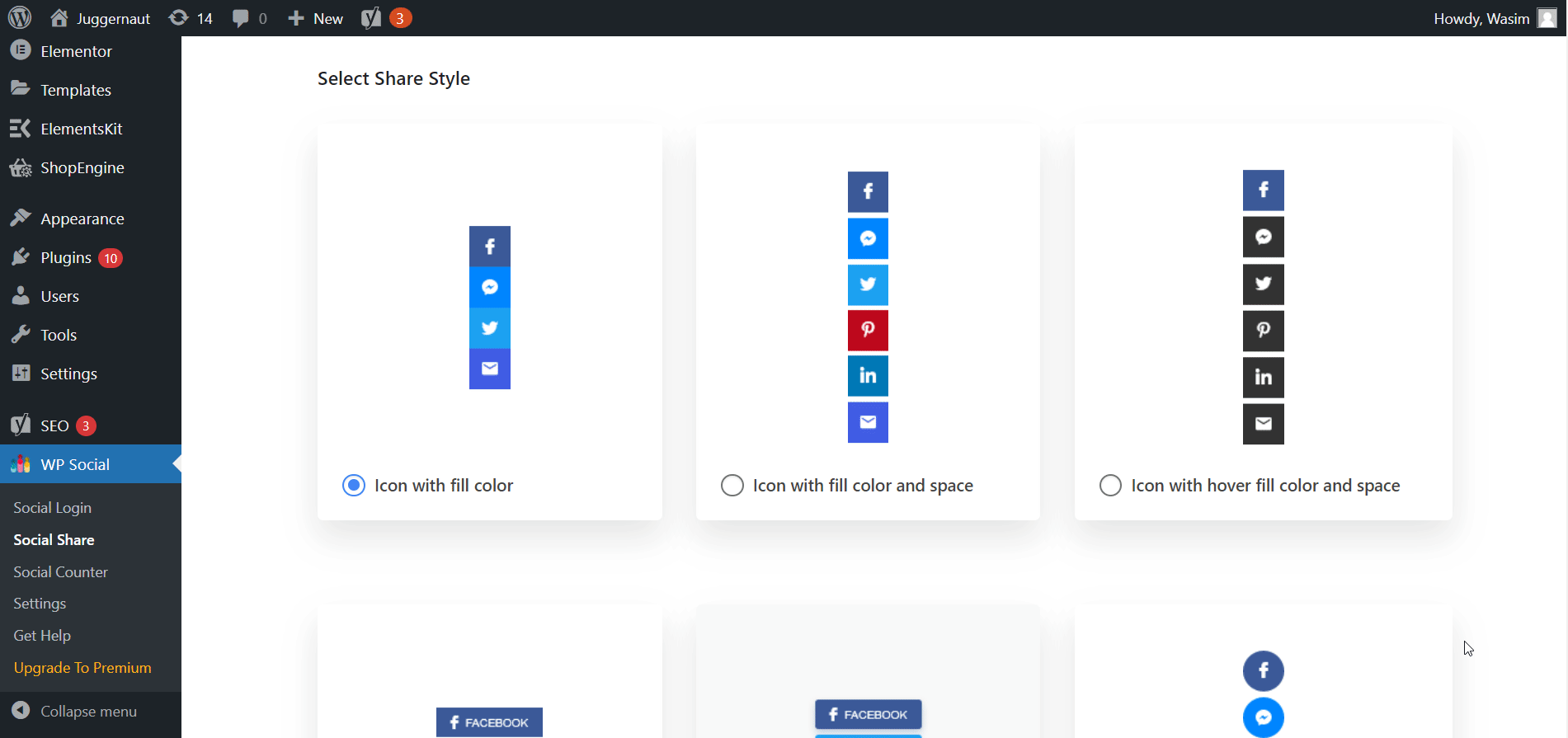
Spróbuj:
A więc, jak myślisz o wdrażaniu Wp Social, aby dodać przyciski udostępniania społecznościowego do witryn WordPress? Jednym z powodów, dla których wybrałem Wp Social, jest łatwość obsługi. Niezależnie od tego, czy jest to przycisk udostępniania na Facebooku, przycisk udostępniania na Twitterze, czy przycisk udostępniania na LinkedIn , Wp social to narzędzie do dodawania ich wszystkich do witryny WordPress.
Gdy wybierzesz tę prostą metodę dodawania przycisków udostępniania społecznościowego do witryny WordPress, możesz skorzystać z tej zaślepiającej funkcji w swojej witrynie. Wraz z udostępnianiem społecznościowym otrzymasz również funkcje licznika społecznościowego i logowania społecznościowego w ramach Wp social.
Przy tak wielu przyciskach i funkcjach mediów społecznościowych w 1 wtyczce do WordPressa, warto wypróbować tę cudowną wtyczkę społecznościową, prawda? Dopóki nie przedstawię Ci czegoś nowego, elektryzującego i pożytecznego, życzę miłych chwil w swoim życiu!!!
